1、用网线连接电脑和路由器B的LAN(1、2、3、4)中的任意一个(我们选择了插在LAN3上;VPN和路由器之间,暂时不需要用网线连接。

2、打开浏览器输入网址:192.168.0.1 将打开路由器登录界面,输入用户名和密码即可登录(默认用户名和密码都是admin)

3、登录成功后,我们首先设置无线网络,点击:无线设置——基本设置。站点无线SSID统一设置为FYX_360buy,设置好点击保存

4、设置无线连接密码,点击:无线设置——安全设置。站点统一密码设置为2015JD@123.com,设置好点击保存

设置到这一步路由器无线信号也就变成了FYX_360buy 密码为2015JD@123.COM
5、现在就要开始关闭路由器的DHCP服务器功能了,点击:基础设置——DHCP服务器。把“是否在内网上启用DHCP服务器”前面的勾选框给取消勾选(也就是把“对号”给勾掉),然后保存

6、建议更改下路由器的登录密码,点击:系统工具——用户密码管理。在密码框内输入新的登录密码保存即可(此步骤可忽略)

7、设置到这里就设置好了,将VPN的LAN(老款的VPN为内网口)口和路由器的LAN1用网线连接起来,然后把路由器重新启动一下,路由器重启完成后电脑与路由器重新连接即可获取到10开头的内网地址,也就是说桥接完成了


这几天正忙着维护公司局域网,主要是公司局域网的安全设置方面需要调整,今天上午朋友打电话咨询关于飞鱼星VE982W路由器功能的设置问题,朋友最近买了一款飞鱼星VE982W路由器产品回来,但...
183137 次阅读

h3c无线路由器登录地址网址及设置教程 虽然目前大多数路由器设置方法大众相同,不过不同品牌的路由器在安装设置方面还是存在一些不同。今天我们主要分享下H3C无线路由...
249721 次阅读
JCG无线路由器作为智能无线产品的引导者,但是在种种纷繁复杂的使用环境中仍然会出现掉线,甚至频繁掉线,而这些情况又该如何解决呢?在这里给您简单罗列一些无线路由器经常掉线的解决...
314110 次阅读
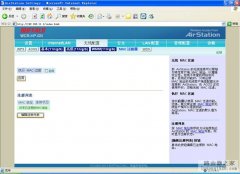
1.通过IP地址(默认IP地址为192.168.11.1,默认用户名为 root )进入路由器Web管理界面。 点击无线配置MAC过滤器编辑注册列表。 2.在要注册的MAC地址中添加相关无线设备的MAC地址,点击注册。 3.注...
226275 次阅读
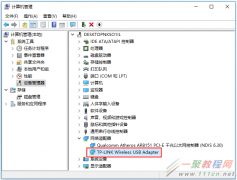
无线网卡插在电脑上指示灯不亮?不亮的话我们要怎么来解决呢,今天我们来看看关于无线网卡插在电脑上指示灯不亮问题的解决办法吧. 无线网卡插在电脑上,指示灯不亮,可能原因及解决方法...
223207 次阅读

如何在Windows11上管理已知的无线网络 在Windows11上,您还可以预配Wi-Fi配置以简化连接。您还可以删除不再使用的那些连接以进行更好的管理。 添加新的Wi-Fi网络...
918890 次阅读
描述: 部分型号产品因硬件改版或升级,会有多个硬件版本号,例如:V2B、V4B等。每一个硬件版本都对应有指定的软件版本(即固件)。您需要根据硬件版本号选择指定固件进行升级。 查看硬...
229525 次阅读
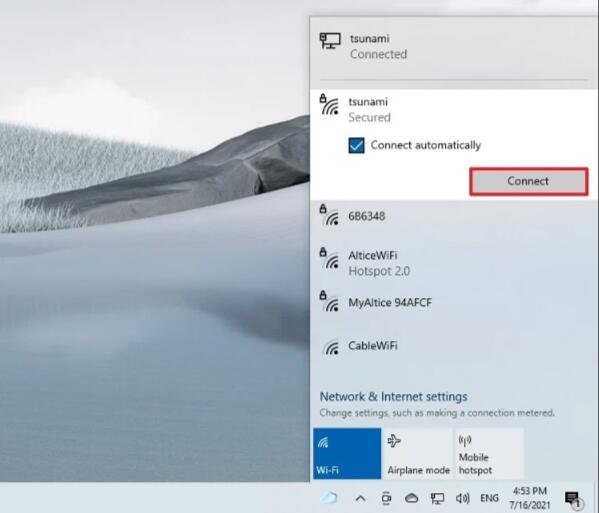
如何使用ghost win10任务栏连接到wifi无法访问互联网 有时候我们会遇到这么一个问题,那就是电脑的wlan显示已连接,但是电脑却不可以上网,该怎么办呢?这有可能是因为...
161154 次阅读
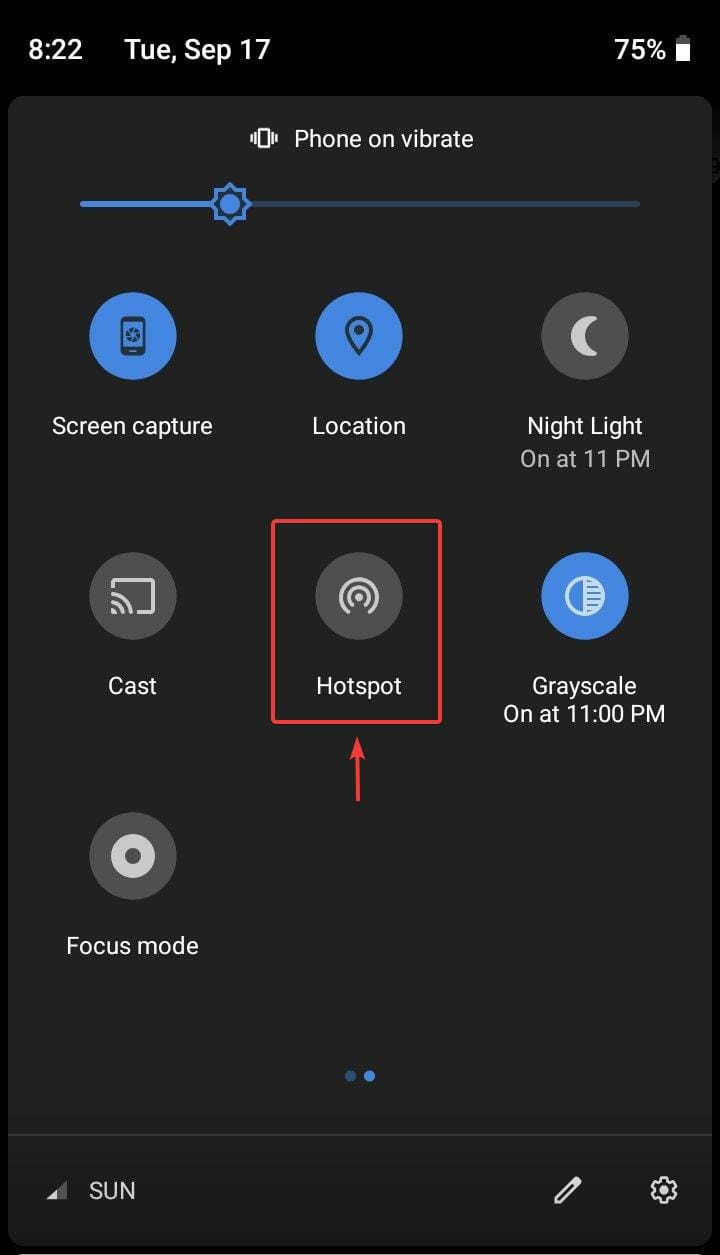
如何将我的 Windows 11 笔记本电脑连接到移动热点? 我们上面提到的过程很简单,只需点击几下。更好的是,它也适用于旧版本的 Windows,包括 10/8.1/8/7 等。 这里的关...
180099 次阅读
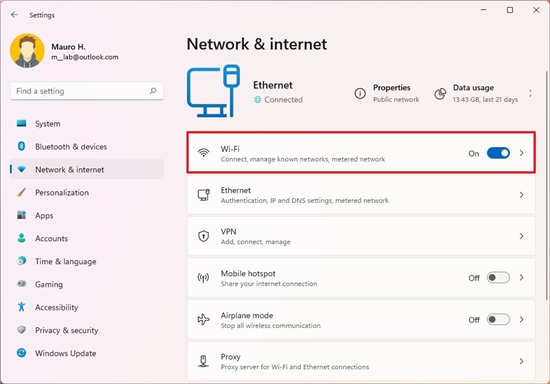
Windows11笔记本中如何使用设置停止自动Wi-Fi连接 要阻止Windows11自动连接到Wi-Fi网络,请使用以下步骤: 1.打开设置。 2.单击网络和互联网。 3.单击右侧的Wi...
413540 次阅读

管理界面地址: http://192.168.0.1 默认用户名和密码: admin/admin 为避免内网干扰,建议电脑直接连接路由器LAN口进行以下操作。 一、遗忘路由器密码 若输入用户名与密码之后,弹出提示401错误页...
330435 次阅读

DHCP是TCP/IP协议簇中的一种,主要是用来给网络客户机分配动态的IP地址。如果你不知道什么事dhcp,请参考文档: 无线路由器DHCP服务设置方法 有时候网吧会出现网络冲突的现象,这个时候就要...
178337 次阅读
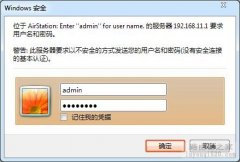
1.进入路由器web管理设置界面:打开浏览器,在地址栏里输入本产品的设置IP地址(出厂默认为192.168.11.1),然后按回车键。出现要求输入用户名密码的画面时,请按以下输入:用户名admin 密码...
296669 次阅读
重分发是指一个组织运行了多种路由协议时,必须采取方式将一种路由协议获悉的网络告知另一路由选择协议,以每个端点能到达其他点,这一过程就是重分发。虽然组织中运行多种路由选择协...
223019 次阅读
说道负载均衡的理解,相信很多人都能轻而易举的了解,无非就是一个平均分配,增加效率的意思。那么对于负载均衡的应用就相对负载的多。现在我们一般会结合交换机和路由器来使用负载均...
305391 次阅读